VPN是什麼? VPN虛擬私人網路的優缺點

VPN是什麼? VPN有哪些優缺點?接下來,我們和WebTech360一起探討VPN的定義,以及如何在工作中套用這種模式和系統。
Windows 防火牆負責確保您的 Windows 電腦的安全。它將過濾並阻止惡意資料流攻擊您的電腦。不過,有時您仍然需要關閉防火牆才能執行某些功能。以下 3 種關閉 Win 10 防火牆的方法將協助您解決此類情況。
文章目錄
其實這個方法對於Windows 11、Windows 7和Windows 8仍然適用,步驟如下:
步驟1:按鍵盤上的Win鍵或按一下開始按鈕開啟開始功能表,然後鍵入控制面板進行搜尋並開啟控制面板。
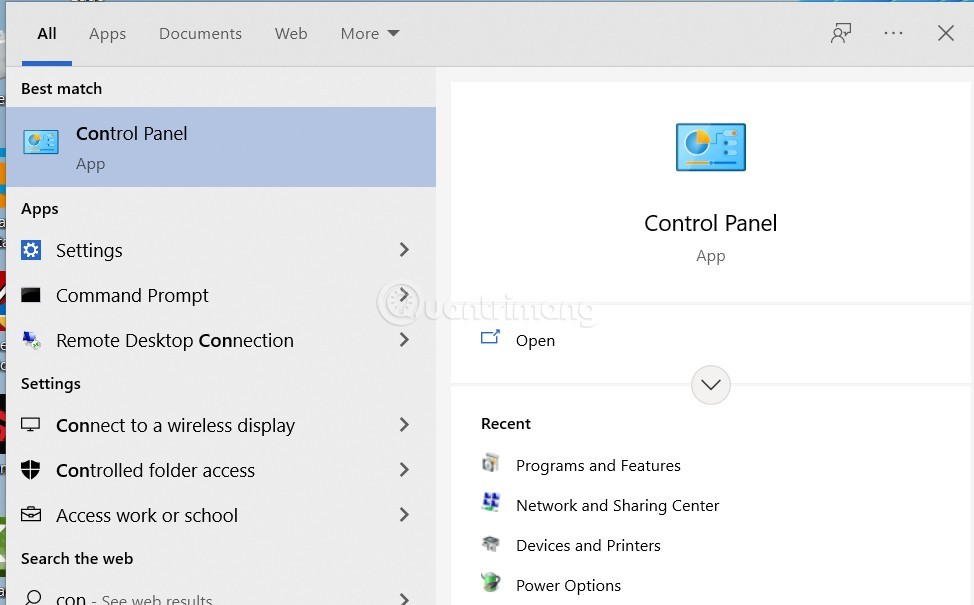
第 2 步:點選系統和安全性。如果您沒有看到系統和安全,請點擊查看依據的下拉式選單並選擇類別來查看。
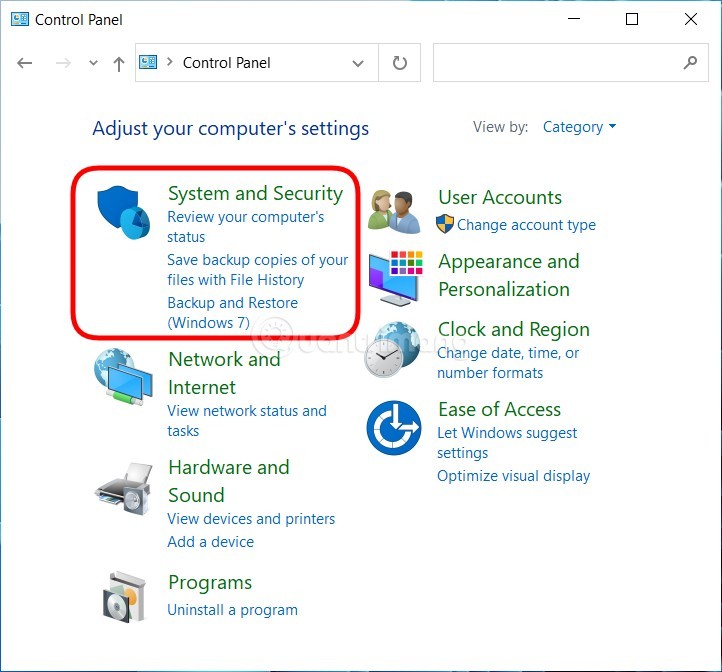
步驟 3:按一下Windows Defender 防火牆(或 Windows 防火牆)。
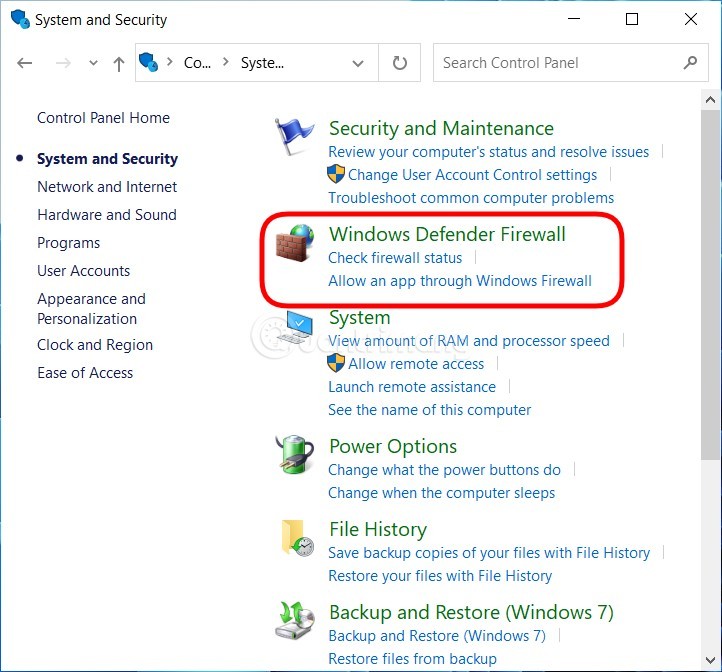
步驟4:點選左側側邊欄中的開啟或關閉Windows防火牆(提示:您也可以透過在CMD或執行中執行controlfirewall.cpl指令來存取防火牆設定畫面)。
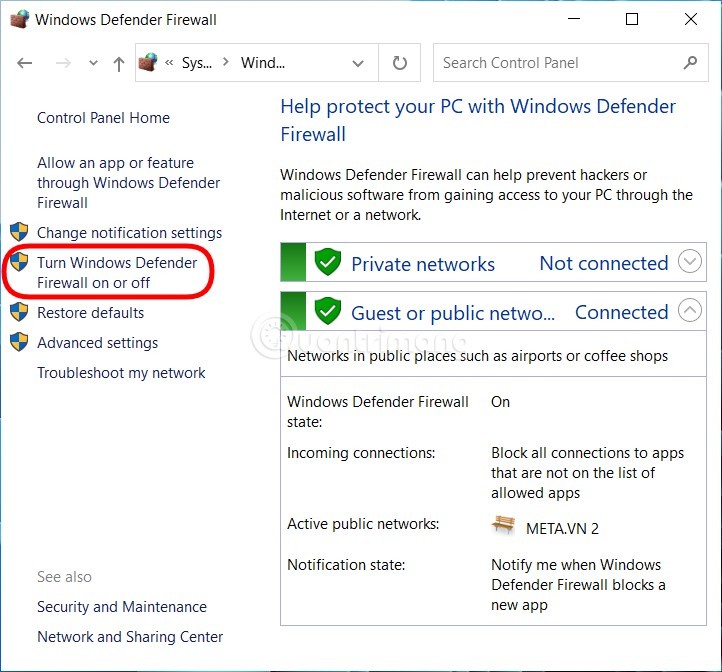
步驟5:在這裡,按一下選擇關閉Windows防火牆(不建議)以關閉Windows 10上的防火牆。您可以根據需要關閉私人網路和公共網路的防火牆,或只關閉一個網路的防火牆。
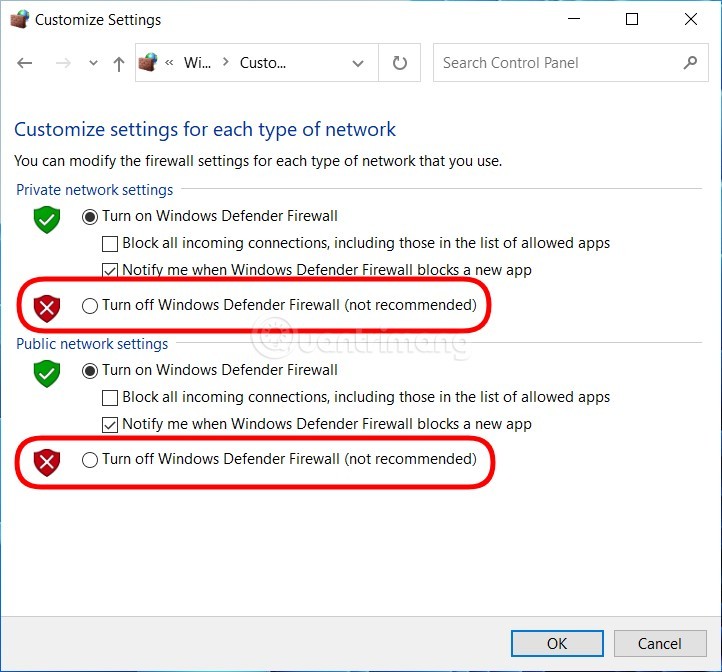
步驟 6:點選「確定」儲存設定。
基本上此方法適用於 Windows 10 和 Windows 11。
步驟1:按鍵盤上的Win鍵或按一下「開始」按鈕開啟「開始」功能表,然後鍵入Windows Security以搜尋並開啟Windows保護軟體。
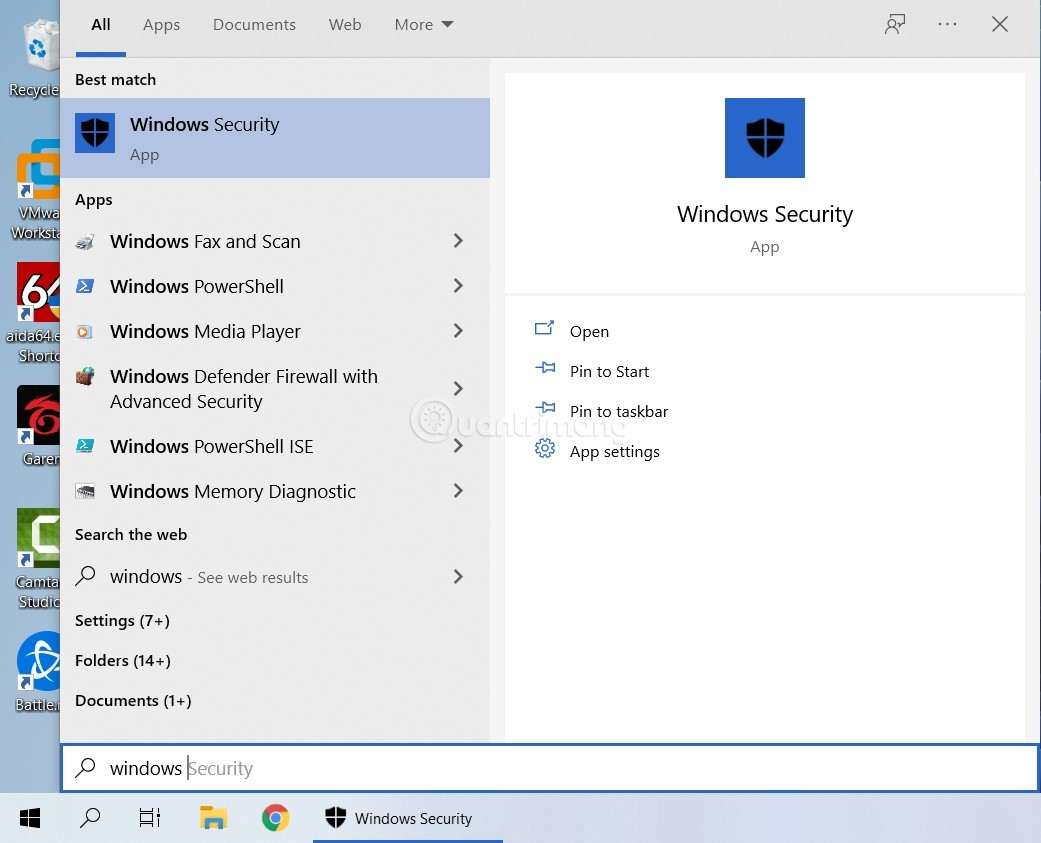
第 2 步:按一下防火牆 和 網路保護。
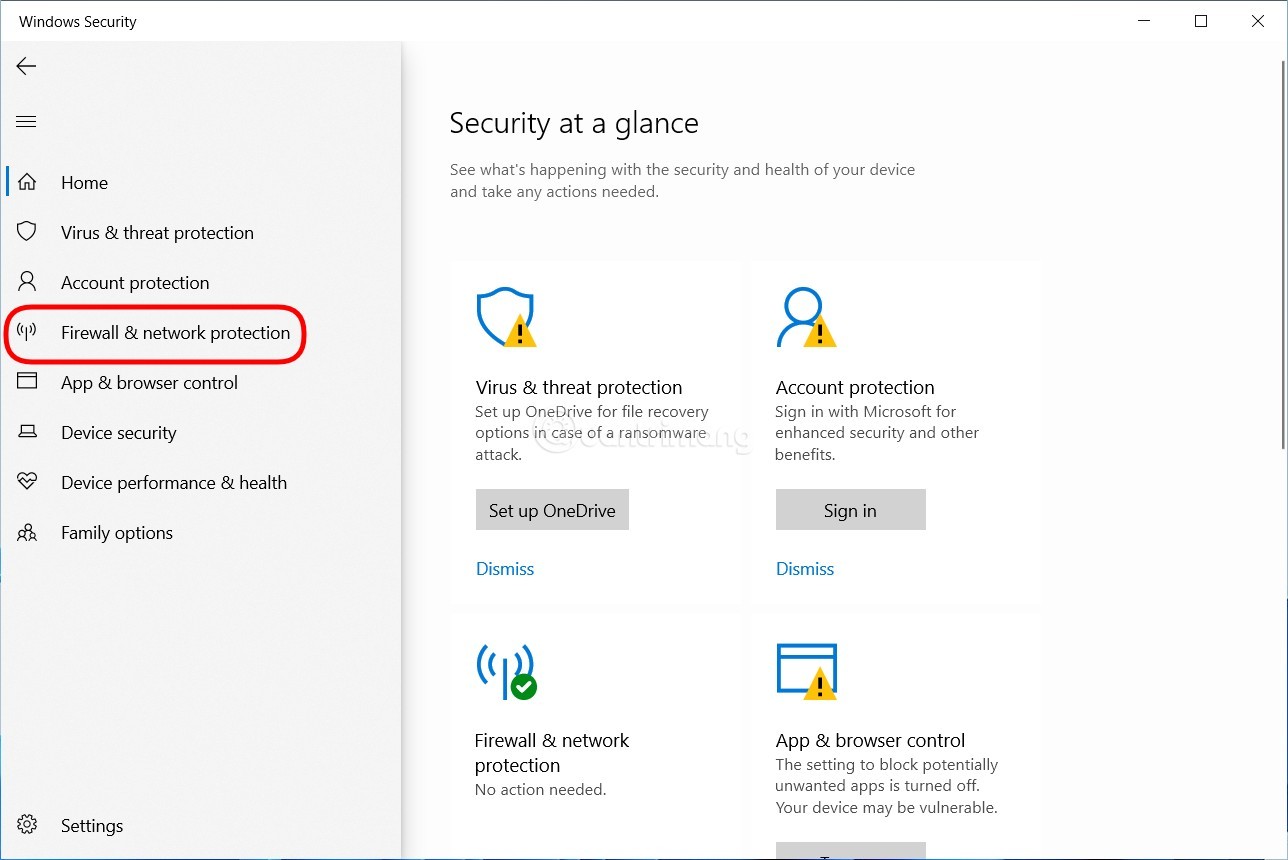
步驟 3 :在網域網路、專用網路和公用網路這三個網路中,按一下您要停用防火牆的每個網絡,或者,如果您要全部停用它們,請按一下全部三個網路。
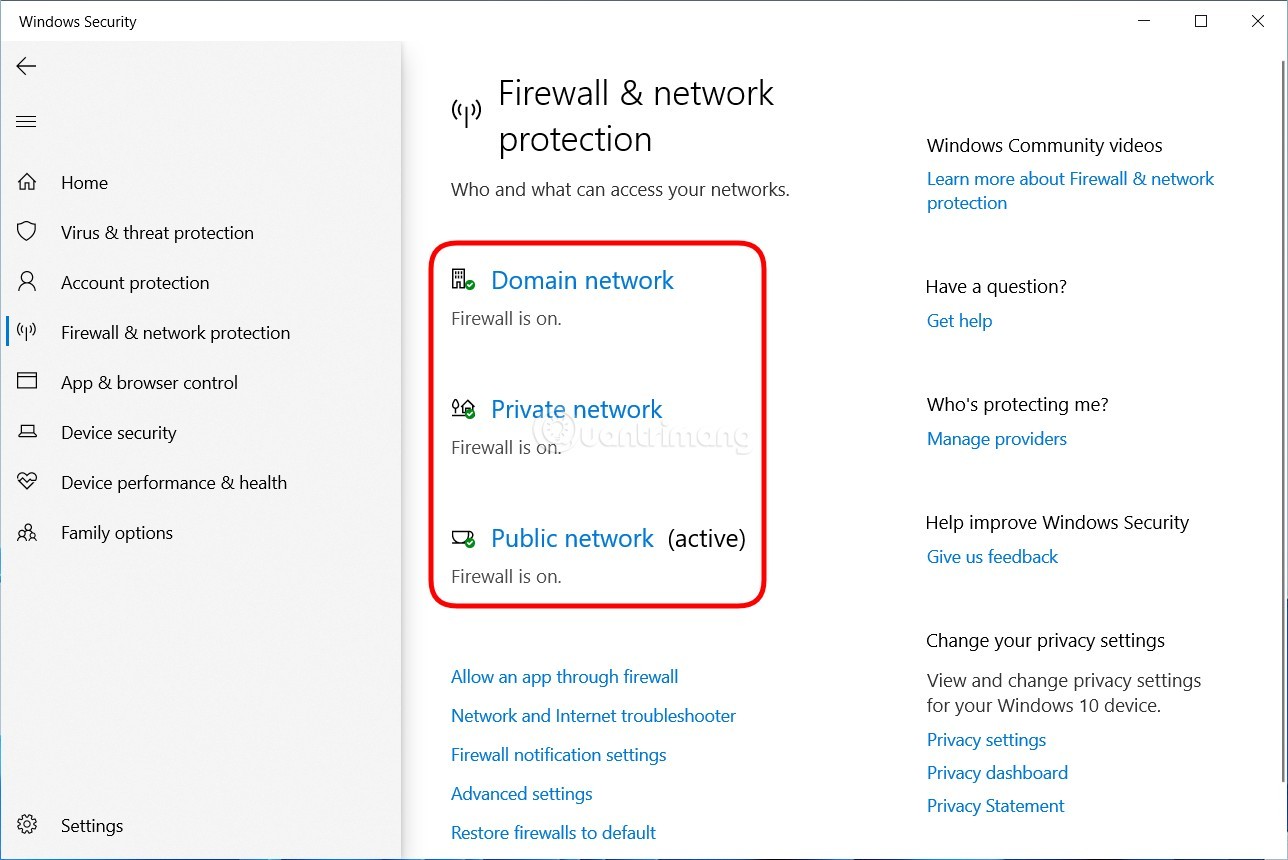
步驟 4:按一下要關閉的網路後,將Microsoft Defender 防火牆部分中的開關從「開」切換到「關」,如果要關閉所有三個網絡,請對所有三個網路重複此操作。
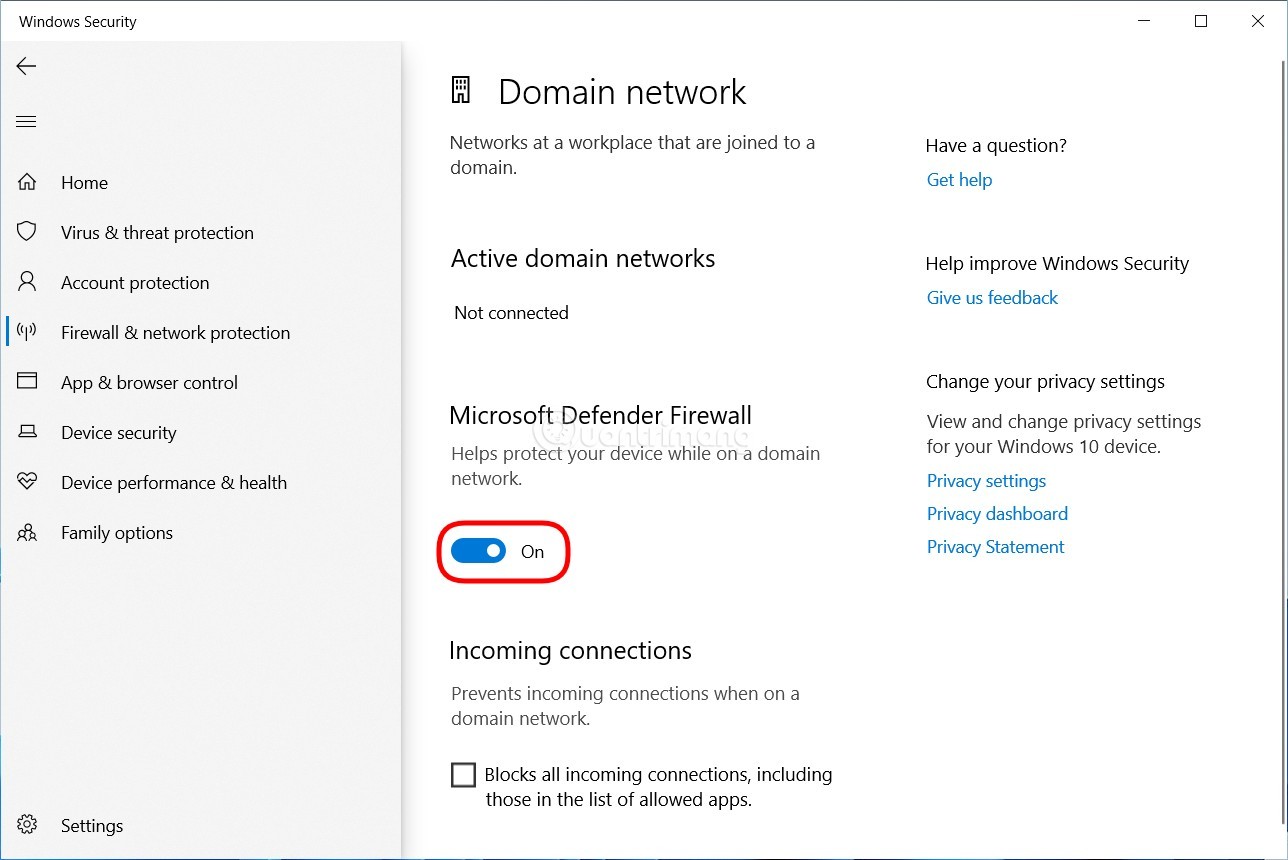
因此,您已關閉 Windows 10 上的防火牆。若要重新開啟防火牆,只需從步驟 1 到步驟 4 選擇「開」而不是「關」。
熟悉 cmd 和命令的人或喜歡當駭客的人可以使用該命令關閉 Windows 10 上的防火牆。操作方法如下:
步驟1:按下鍵盤上的Win鍵或點選開始按鈕開啟開始功能表,然後輸入cmd進行搜尋並開啟命令提示字元視窗。請記住以管理員身份打開它。
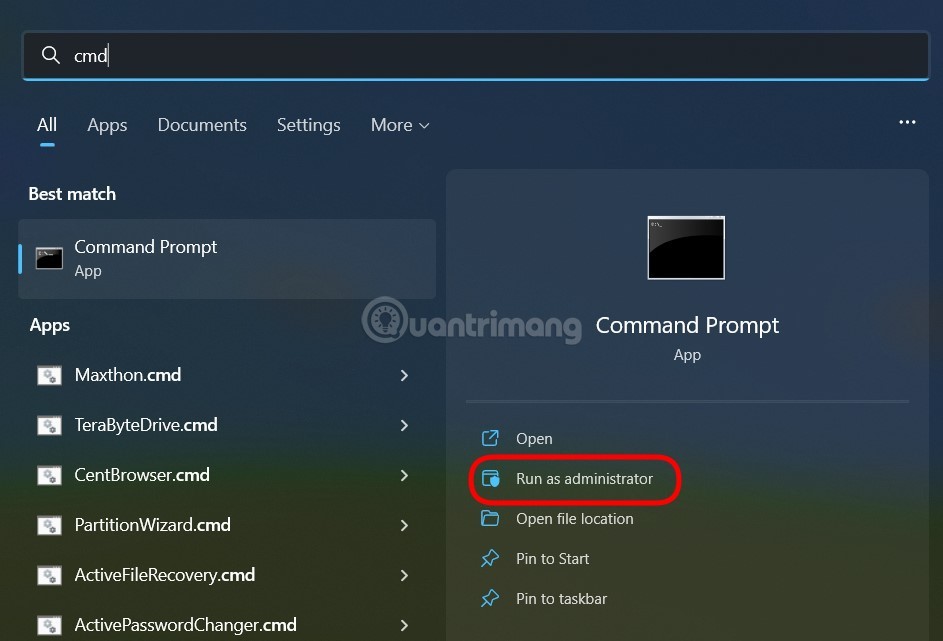
步驟 2:若要關閉防火牆,請在命令提示字元中輸入下列命令,然後按 Enter:
netsh advfirewall set allprofiles state off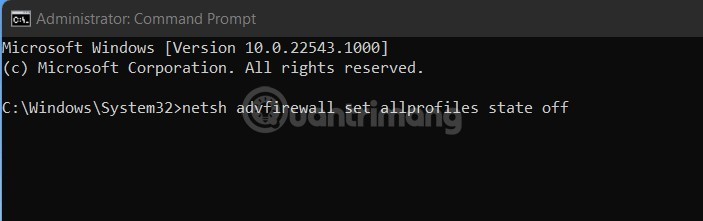
步驟 3:如果要重新激活,只需在命令提示字元中輸入以下命令並按 Enter:
netsh advfirewall set allprofiles state on您可能需要的一些其他開啟和關閉 Win 10 防火牆的命令:
祝你好運!
VPN是什麼? VPN有哪些優缺點?接下來,我們和WebTech360一起探討VPN的定義,以及如何在工作中套用這種模式和系統。
Windows 安全中心的功能遠不止於防禦基本的病毒。它還能防禦網路釣魚、攔截勒索軟體,並阻止惡意應用運作。然而,這些功能並不容易被發現——它們隱藏在層層選單之後。
一旦您學習並親自嘗試,您就會發現加密非常容易使用,並且在日常生活中非常實用。
在下文中,我們將介紹使用支援工具 Recuva Portable 還原 Windows 7 中已刪除資料的基本操作。 Recuva Portable 可讓您將其儲存在任何方便的 USB 裝置中,並在需要時隨時使用。該工具小巧、簡潔、易於使用,並具有以下一些功能:
CCleaner 只需幾分鐘即可掃描重複文件,然後讓您決定哪些文件可以安全刪除。
將下載資料夾從 Windows 11 上的 C 碟移至另一個磁碟機將幫助您減少 C 碟的容量,並協助您的電腦更順暢地運作。
這是一種強化和調整系統的方法,以便更新按照您自己的時間表而不是微軟的時間表進行。
Windows 檔案總管提供了許多選項來變更檔案檢視方式。您可能不知道的是,一個重要的選項預設為停用狀態,儘管它對系統安全至關重要。
使用正確的工具,您可以掃描您的系統並刪除可能潛伏在您的系統中的間諜軟體、廣告軟體和其他惡意程式。
以下是安裝新電腦時推薦的軟體列表,以便您可以選擇電腦上最必要和最好的應用程式!
在隨身碟上攜帶完整的作業系統非常有用,尤其是在您沒有筆記型電腦的情況下。但不要為此功能僅限於 Linux 發行版——現在是時候嘗試複製您的 Windows 安裝版本了。
關閉其中一些服務可以節省大量電池壽命,而不會影響您的日常使用。
Ctrl + Z 是 Windows 中非常常用的組合鍵。 Ctrl + Z 基本上允許你在 Windows 的所有區域中撤銷操作。
縮短的 URL 方便清理長鏈接,但同時也會隱藏真實的目標地址。如果您想避免惡意軟體或網路釣魚攻擊,盲目點擊此類連結並非明智之舉。
經過漫長的等待,Windows 11 的首個重大更新終於正式發布。













